
Jak vybrat správný notebook. Jaký do kanceláře, na hry, pro studenta
Notebooky jsou pro mnohé uživatele volbou číslo jedna a mnohdy nahrazují i stolní počítač. Na globálním trhu existuje široký výběr notebooků a jinak tomu není ani na našem tuzemském trhu. Od standardních přenosných počítačů do kanceláře až po praktické ultrabooky pro studenty. Výběr notebooku by neměl být loterií. Vždy byste měli vědět, co od notebooku očekáváte, jaké úkoly bude plnit. Na základě toho je potřeba zvažovat parametry – procesor, operační systém, úložiště či operační paměť. Z hlediska účelovosti hraje roli také velikost displeje či konektivita notebooku. Jak notebook vybrat? Zde je náš praktický průvodce výběrem.
Jaký notebook koupit?
Výběr notebooku není jaderná fyzika ani raketová věda. Při rozhodování je však zapotřebí porozumět základním parametrům a orientovat se v jisté terminologii. Velkou pomocí jsou právě srovnávací testy, recenze notebooků, návody, jak si vybrat, i samotné reference zákazníků. Základní otázkou je i rozpočet, respektive cenový strop, který si spotřebitel stanoví. Ten ve velké míře určuje to, jakou kvalitu za danou cenu obdržíte. Levný notebook může splnit svůj účel, ale často si s ním moc zábavy neužijete. Bez ohledu na to, zda vybíráte herní notebook, notebook pro studenta, nebo chcete přenosný ultrabook, zvažte, zda jeho parametry dokážou splnit vaše požadavky.
| Názov | Hodnotenie | Detail |
|---|---|---|
| Asus M3402YA-KP395W ✔ VÝPRODEJ |  | Zobrazit produkt |
| Macbook Air 2020 ✔ NEJPRODÁVANĚJŠÍ |  | Zobrazit produkt |
| Macbook Pro ✔ ZLATÁ STŘEDNÍ CESTA |  | Zobrazit produkt |
| Umax VisionBook N15R |  | Zobrazit produkt |
| Asus Tuf Gaming F15 |  | Zobrazit produkt |
Nejprodávanější podle Heureka.cz
V segmentu notebooků není nouze o konkurenci. Na trhu se nachází vícero předních a renomovaných výrobců, kteří se primárně věnují právě této části trhu. V případě nejprodávanějších notebooků platí, že spotřebitel se snaží za málo peněz koupit nadstandardní kvalitu. Je však potřeba si uvědomit, že herní notebook není levná záležitost, stejně tak jako solidní kancelářský přenosný počítač. Notebooky pro studenty nemusí být nejdražší, opět však rozhoduje účel použití a požadavky, které má uživatel na výkon. Prodejnost notebooků sledujeme skrze databázi portálu Heureka.cz. Čísla prodejů se poměrně rychle mění, tabulku proto v určitém časovém horizontu aktualizujeme.
Návod, jak vybrat notebook
Mít dnes vlastní notebook je zcela běžné. Rozhodování však může být pro spotřebitele, především takového, který se v technických parametrech příliš neorientuje, opravdu složité. I z toho důvodu TestMagazín připravil praktický návod, jak vybrat notebook. Vzhledem k tomu, že při výběru notebooky řadíme do více kategorií (primárně podle účelu), je vždy potřeba technické parametry přizpůsobit individuálním požadavkům.
Výběr proto vždy začíná otázkou: Jaký účel bude notebook plnit?. Má jít o kancelářský notebook, nebo notebook pro studenta? Potřebuji mininotebook na cestování, budu jej využívat na hry či grafické programy? Ve své redakci jsme se i s odbornými testy shodli, že technologické odlišnosti při výběru musíte zohlednit a tomu přizpůsobit i výkonnostní parametry – procesor, grafika, operační paměť, kapacita úložiště nebo výdrž baterie. Dále jsou to však také velikost notebooku, rozlišení displeje nebo konektivita. V neposlední řadě rozhoduje i cena notebooku.

- Typy notebooků
- Výkon procesoru
- Operační systém
- Kapacita pevného disku
- Paměť RAM
- Grafická karta
- Rozlišení displeje
- Výdrž baterie
- Konektivita
- Rozměry a kvalita zpracování
- Cena a renomovaní výrobci
Notebook pro studenta, do kanceláře či na hry
Aby výběr vůbec mohl začít, musí si spotřebitel udělat jasno v tom, jaká kategorie notebooků je pro něj ta pravá. Tato volba má praktický význam, protože pokud na notebooku plánujete hrát hry, takový kancelářský notebook bude pro tyto účely naprosto nepoužitelný. Naopak na homeoffice často nepotřebujete notebook, který bude stát desítky tisíc korun. Možná k cestování potřebujete přenosné zařízení, něco jako ultrabook nebo mininotebook. V dalších odstavcích zjistíte, které základní kategorie notebooků na našem trhu naleznete.
Notebooky do kanceláře
Pro kancelářské účely (práce s internetem, psaní dokumentů, jednoduchý firemní software či přehrávání videí) není nutné mít nadstandardní výkon nebo 32GB operační paměť. Kancelářský počítač možná většinu času stráví na stole, ale občas ho přece jen potřebujete přenášet. Důležitá tedy není ani hmotnost či rozměry. Je však lepší, pokud je displej větší a rozlišení ve Full HD. K dispozici byste měli mít numerickou klávesnici, touchpad a alespoň dva USB porty, HDMI, LAN vstup a podporu technologie Bluetooth a WiFi. Pokud potřebujete alespoň částečně rychlejší SSD disk namísto HDD, cena se může mírně navýšit. Kapacita úložiště alespoň 256 GB nebo více. Optimální je SSD a HDD kombinovat.
Z procesorů můžete narazit i na slabší výkonnostní řady Intel Celeron, Atom či Pentium (nejlevnější). Zvolit lze i notebooky s procesory AMD. I v tomto případě doporučujeme sáhnout po procesorech novější generace, modelech Intel Core i3 nebo Intel Core i5 – AMD Ryzen 3, AMD Ryzen 5. Jedná se o cenově dostupné procesory. U kancelářských notebooků si nemusíte lámat hlavu s grafikou, obvykle stačí i integrované grafické jádro. V této kategorii můžeme mluvit o noteboocích s operační pamětí 4 až 12 GB. Výdrž baterie nehraje takovou roli, jelikož notebook můžete běžně dobíjet a příležitostně přenášet. Cena těchto notebooků se pohybuje v rozmezí 10 000 až 12 000 Kč.
Notebooky pro studenty
Jde o velmi podobnou kategorii notebooků jako v případě těch, které jsou určené do kanceláře. Je však třeba počítat s tím, že student může mít různé zaměření, notebook se bude častěji přenášet, a proto je i z pohledu parametrů potřeba uvažovat nad jeho účelem. Výkon se pohybuje na úrovni kancelářského nebo slabšího herního počítače. Ideální je, aby byl takový notebook lehký (přibližně 3 kg). Musí být vyrobený z kvalitních materiálů, jelikož se předpokládá, že se s ním bude často manipulovat. Z pohledu konektivity nelze zapomínat na USB vstupy, LAN vstup a HDMI. Z hlediska připojení sluchátek by neměl chybět 3,5mm jack nebo technologie Bluetooth a WiFi připojení.

Z řady procesorů určitě nevolte slabší třídy jako Celeron či Pentium. Ideální je sáhnout po Intel Core i3 nebo Intel Core i5, případně AMD Ryzen 3 nebo AMD Ryzen 5. Displej by měl mít 13–15 palců. Větší baterie znamenají vyšší váhu, ale také lepší výdrž. Notebooky pro studenty by měly zvládnout provozní dobu 4 až 6 hodin. SSD disk potěší, ovšem cena se navýší, stačit by mohl i HDD s kapacitou od 512 GB nebo kombinace HDD a SSD. S operační pamětí pod 8 GB nechoďte, abyste se vyhnuli okamžiku, kdy si otevřete 3 dokumenty a 5 stránek v prohlížeči a notebook začne zamrzat. Notebooky se 4GB RAM jsou sice levnější, ale chod notebooku je mnohem pomalejší. S grafickou kartou je to podobné jako u kancelářských notebooků. Integrované grafické jádro často postačí, ovšem pokud bude student pracovat s náročnějšími softwary, dedikovaná grafická karta je lepší možnost, tomu je však potřeba přizpůsobit i větší paměť RAM.
Herní notebooky
Výkonnostně nejvyšší kategorie notebooků, jejíž výběr je poměrně náročný, nároční jsou totiž samotní spotřebitelé. V případě herních notebooků platí, že pokud si chcete užívat hraní her kdekoli, u těchto „mašin“ si budete muset pořádně připlatit. Vše začíná u procesoru. V případě herních notebooků jsou minimem procesory Intel Core i5, a to 9. až 11. generace. Náročné požadavky hráče ovšem uspokojí až výkonnější Intel Core i7 nebo Intel Core i9. Vhodnou volbou jsou i procesory AMD Ryzen 7 nebo AMD Ryzen 9. Nejlepší je, pokud operační paměť RAM podporuje technologii DDR4, minimálně však DDR3 s kapacitou ideálně alespoň 16 GB. Rozhodnete-li se pro menší paměť RAM, myslete na to, aby bylo možné ji rozšířit.
Nad základním grafickým jádrem ani neuvažujte, bezpodmínečně musíte sáhnout po dedikovaných grafických kartách (GeForce GT, GeForce GTX). Kapacita úložiště by neměla být menší než 1 TB, přičemž ideální je mít k dispozici kombinaci SSD a HDD disku. Herní notebooky nepatří mezi nejlehčí a nejmenší, 15 palců je minimum. Pokud herní notebook neplánujete často přemisťovat, 17 palců pro vás bude znamenat lepší obraz a větší komfort během hraní.
Mininotebooky
Možná potřebujete něco ještě menšího, než je klasický notebook. Důvodem může být časté cestování, případně budete mininotebook využívat méně často. Vhodný je pro jednoduché kancelářské práce, zvládnete surfovat po internetu i sledovat filmy. S hrami ani náročnějšími softwary nepočítejte. Nepočítejte však ani s numerickou klávesnicí.

Mininotebooky se na trhu vyskytují díky své kompaktnosti, výkonem patří mezi slabší, ale dokážou se vyrovnat slabším notebookům. Velikost displeje se pohybuje od 12 do 14 palců. Výdrž baterie je v průměru kolem 3 hodin. Jejich výhodou je nižší pořizovací cena a jedná se o poměrně levné notebooky. Oproti ultrabookům mají výhodu v konektivitě, často disponují USB porty, 3,5mm jackem nebo LAN vstupem. Oproti ultrabookům jsou však tlustší a těžší.
Ultrabooky
Tento pojem je známý již dlouho, nicméně mnoho spotřebitelů si ultrabooky plete s pojmem mininotebook. Je však mezi nimi zásadní rozdíl. A není to nutně cena, protože i méně výkonné ultrabooky koupíte v podobné cenové relaci jako mininotebooky. V této kategorii notebooků je výběr samozřejmě bohatší, mininotebooky jdou tak trochu do pozadí. U ultrabooků se dočkáte displeje o velikosti 13 až 15 palců. Jejich kvality se však skrývají v ultratenkém těle, nízké hmotnosti a výkonu.
Kompaktnost je proto jeden z hlavních důvodů, proč si ultrabook pořídit. Hmotnostně se pohybují kolem 1,5 kg, najdete však i lehčí modely. Výkonnostně se jim mininotebooky nemohou rovnat. Disponují výkonnějším hardwarem, zvládne kancelářské úkony, výkonnější modely dokonce i střih videa a editaci. Oproti mininotebookům je lepší i výdrž baterie. U ultrabooků narazíte na konvertibilní modely, případně na ultrabooky s dotykovým displejem.
Konvertibilní notebooky – 2v1
Kategorie notebooků, která není příliš rozšířená, ale má svoji spotřebitelskou základnu. Pokud potřebujete skladný osobní počítač, který bude kromě notebooku fungovat také jako tablet s dotykovým displejem, konvertibilní notebook bude tím, co hledáte. Díky flexibilní konstrukci lze displej oddělit od klávesnice. Tím pádem máte samostatný tablet se stejným výkonem. Výhodou je nejen flexibilita, ale také účelovost používání. Konvertibilní notebooky jsou výkonnější než klasické tablety. Výkonem se dokážou vyrovnat nejvýkonnějším ultrabookům. Využití najdou u studentů, v kancelářích a dražší modely bez problémů zvládnou náročnější programy, aplikace či softwary. Konvertibilní notebook je tak ultrabook a tablet v jednom. Velikost displeje se pohybuje od 13 do 15 palců.
Dotykové notebooky
Výše zmíněné konvertibilní notebooky 2v1 jsou dotykovým displejem vybavené běžně. Nemusí však nutně jít o tablet + ultrabook. Dotykový displej dnes mají také notebooky s pevnou konstrukcí. Nemůžete je sice plnohodnotně využívat jako tablet, ale zároveň dostanete větší úhlopříčku displeje (14 až 17 palců), vysoký výkon a právě díky dotykovému displeji si při používání notebooku výrazně usnadníte ovládání.
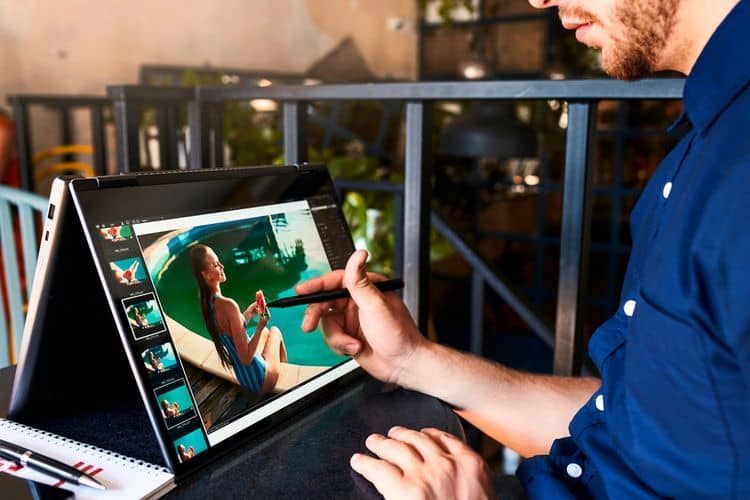
Notebooky na grafickou práci – profesionální notebooky
U notebooků určených k práci s graficky náročnými programy, animacemi či modelacemi musí spotřebitel počítat s tím, že bude mít pořádně hluboko do kapsy. Tyto notebooky jsou vybavené nejvýkonnějšími dedikovanými grafickými kartami, výkonnými procesory, velkou pamětí RAM a také velkým úložištěm. Částky nad 25 000 či 50 000 Kč jsou zcela běžné. Výkonem jsou na tom minimálně stejně jako výkonné herní notebooky. Od těchto notebooků můžete očekávat vysokou spolehlivost.
Procesory Intel nebo AMD
Považuje se za mozek celého počítače. Procesor je nezbytným komponentem, který určuje výkon a frekvencí jader dokáže přispět k tomu, že spustíte i ty nejnáročnější hry či programy. Na trhu existují dva dominantní výrobci, kteří své procesory integrují do většiny počítačů – procesory Intel a AMD. Každý z procesorů má své obrovské výhody, ale také drobné nedostatky. Někteří spotřebitelé jsou věrní procesorům AMD, jiní zase procesorům Intel. Jedná se o konkurenci, která mezi sebou soupeří již několik let. Mezi suverénně nejvýkonnější modelové řady procesorů od těchto výrobců patří Intel Core i9 a AMD Ryzen 9. Při výběru notebooku je velmi dobré, pokud víte, jak se procesory daných výrobců označují.
Začneme od nejsilnějšího hráče na trhu – procesorů Intel. Je třeba rozlišovat generaci procesorů a následně výkonnostní řady. Nebudeme však analyzovat celou historii vývoje procesorů Intel. Důležité je vědět, že nejslabší výkonnostní třídy jsou Atom, Pentium a Celeron. Následně jsou zde modernější řady mikroprocesorů Intel Core i3 a Intel Core i5. Jedná se o procesory novější architektury. Nejvýkonnější a nejmodernější jsou procesory výkonnostní řady Intel Core i7 a Intel Core i9. V noteboocích se nesetkáte s procesory Intel Xeon, které se používají nejčastěji v kancelářích, kde je vyžadován vysoký výkon výpočetní techniky.
U AMD procesorů je nejméně výkonným procesorem AMD Athlon, který už však dnes v noteboocích nenajdete. Starší procesory AMD A4, A6, A8, A10 a A12 se dnes v PC konfiguracích také téměř nepoužívají, objevit se mohou u starších, repasovaných notebooků. Pozornost zaměřte na sérii procesorů Ryzen, které se svými parametry a výkonem dokážou rovnat Intelu. V případě kancelářských notebooků je to AMD Ryzen 3 nebo AMD Ryzen 5 – ten už zvládne i počítačové hry nebo složitější softwary, pro náročnější hráče je už připravený spíše AMD Ryzen 7, vrcholem jsou procesory AMD Ryzen 9. Výhodou slabších procesorů AMD je fakt, že je lze taktovat (navyšovat výkon) a že výkonem pohodlně překonávají starší procesory Intel se zastaralejší architekturou.
Počet jader a frekvence procesoru
Jednoduše řečeno, čím více jader počítač má, tím více úkonů dokáže provádět současně. Dnes jsou standardem minimálně 4 jádra, která uspokojí požadavky běžných uživatelů. Chcete-li si dopřát více výkonu, zkuste sáhnout po modelech s alespoň 6 jádry.

S počtem jader souvisí také jejich frekvence. Uvádí se v GHz a určuje, jaké množství operací dokáže procesor provést za jednu sekundu. Vyšší frekvence tedy znamená i vyšší výkon výpočetní techniky. Základní frekvence jsou na úrovni 1,6 až 3,5 GHz. Výkonnější procesory mají základní frekvenci jádra od 3,6 až do 5 GHz, přičemž díky „boost“ technologiím dokážou během určitého časového úseku frekvenci jader ještě navýšit (Intel Turbo Boost, Intel Turbo Boost Max 3.0, …).
Operační systém
První zásadní otázkou je, zda kupovat notebook s operačním systémem, nebo bez něj. Dnes je již cenový rozdíl téměř minimální, a proto vám určitě doporučujeme pořizovat notebook s operačním systémem. Notebook tak můžete používat přímo od zakoupení a nemusíte se zdržovat a instalovat žádný software.
Volba operačního systému je často také o preferencích, které samotný zákazník má. Nejrozšířenějším operačním systémem je OS Microsoft Windows, aktuálně Windows 10.0. Ze starších dostává podporu ještě i Windows 8. Windows 7 (jeden z nejrozšířenějších OS) již od společnosti Microsoft nedostává oficiální podporu – aktualizace. Notebooky Apple disponují operačním systémem MacOS. Ten naleznete výhradně v MacBooku.
Menší zastoupení na trhu má bezplatný OS Linux. Má několik aktualizací, resp. edic (podobně jako operační systém Windows). Důležité je ovšem to, aby notebook s daným OS spolupracoval a nebyl žádný problém s podporou Linuxu. O tomto operačním systému se říká, že je určený primárně pro programátory. Výhodou slabého zastoupení na trhu je, že je poměrně bezpečný, stabilní a málo chybový. Mezi operační systémy, kterými jsou některé notebooky vybavené, patří také OS Chrome od společnosti Google.
Pevný disk – SSD nebo HDD
Pro ukládání všech dat ve vašem počítači je nutné, aby notebook disponoval pevným diskem. Kdysi byl jedinou možností právě pevný disk – hard disk (HDD). Dnes je možností víc. HDD je klasickým mechanickým diskem, v němž jsou integrované čtecí hlavy, které svým pohybem ukládají a načítají všechna data. Jejich největší výhodou je poměr kapacity a ceny, nevýhodou riziko poškození a nižší rychlost oproti SSD. V porovnání s SSD disky však dostanete disk s dvojnásobnou kapacitou.

SSD disk má ovšem výhodu v tom, že neobsahuje žádné čtecí hlavy. Data čte mnohem rychleji a právě rychlost a odolnost jsou jeho devízou. Při čtení dat jsou jeho reakce mnohem rychlejší než u mechanického HDD. Nevýhodou je vysoká cena SSD disku. U notebooků i stolních počítačů doporučujeme tyto disky kombinovat. K rychlému ukládání dat (PC hry, grafický program, střih videa) perfektně poslouží SSD disk a k ukládání většího množství dat (souborů) poslouží právě HDD. Ideální je, pokud je jeho kapacita alespoň 512 GB. Běžně v noteboocích narazíte i na pevné disky s 1 TB.
Notebook a operační paměť
RAM – operační paměť v notebooku slouží k ukládání dočasných dat. Jedná se o operace, které počítač identifikuje od kliknutí až po spuštění programu. Operační paměť výrazně napomáhá z hlediska načítání údajů a provádění operací – díky výkonu operační paměti dokáže počítač číst data mnohem rychleji, bez zbytečného sekání a příliš dlouhých prostojů. Můžete tak mít otevřených několik karet prohlížeče a zároveň i několik dokumentů či spuštěné různé programy. Minimem jsou 4 GB operační paměti, ale z našeho pohledu by dnes RAM měla mít minimálně 8 GB, a to kvůli stále větším požadavkům samotných operačních systémů, které jsou na chod čím dál náročnější. Profesionální herní notebooky běžně disponují 32–64GB pamětí RAM.
Dedikovaná grafická karta pro notebook?
Bez grafického čipsetu byste si s notebookem moc zábavy neužili. Výkon grafiky je důležitý pro hraní her, spouštění pořadů, zobrazování snímků, střih videí či obyčejné zhlédnutí videa. Pokud ovšem neplánujete hrát graficky náročné hry nebo řešit 3D simulace, výkonem grafiky se nemusíte příliš zatěžovat. V praxi můžete narazit na několik typů grafických karet.
Nejlevnější notebooky disponují integrovanými grafickými kartami. Dnešní integrovaná grafická jádra nepatří mezi nejhorší. Primárně je integrovaná grafika určená pro notebooky do kanceláře či pro studenty, resp. k běžnému a nenáročnému používání. Nejčastěji se setkáte s integrovanými grafickými jádry od společnosti Intel – Intel UHD Graphics (podpora až 4K rozlišení), Intel HD Graphics (starší grafický čipset), Intel Iris Plus Graphics (podpora 4K rozlišení a vyšší výkon).

Po externí – dedikované grafické kartě sáhněte tehdy, pokud víte, že její kapacitu využijete. Jedná se totiž o komponent, který dokáže rozpočet značně zatížit. Dedikovaná grafika s vlastní pamětí je určená pro herní notebooky nebo profesionální přenosné počítače, na kterých potřebujete pracovat s grafickými programy, 3D grafikou, stříhat videa nebo používat různé graficky náročné programy a softwary.
Absolutním vrcholem mezi grafickými kartami jsou grafiky Nvidia. Nejnovější řadou je Nvidia GeForce RTX, solidní výkon nabízí také GeForce GTX. Standardem jsou grafické karty Nvidia GeForce GT. Vysokého výkonu dosahují i grafické karty Radeon Pro 5500.
Rozlišení displeje – velikost úhlopříčky
Kvalita LCD displeje dokáže u notebooků poměrně výrazně ovlivnit i cenu. Výběr je často o kompromisech, nicméně velikost úhlopříčky při rozhodování dokáže sehrát roli. Stejně jako rozlišení displeje, které notebook či ultrabook nabízí. Nejčastěji jde o IPS displeje. V nabídce můžete narazit i na OLED displeje nebo další technologie zobrazení. Vyhněte se displejům typu TN a VA, jejichž zobrazení se IPS panelům nevyrovná.
Úhlopříčka, jejíž rozměry se uvádějí v palcích nebo centimetrech, určuje i rozměry této elektroniky. Menší displeje přirozeně znamenají i menší rozměry, notebooky jsou tedy kompaktnější a jejich transport je jednodušší. U ultrabooků nebo mininotebooků je minimem 12 palců, následují třinácti- až čtrnáctipalcové displeje, se kterými máte možnost transportu a zároveň nejde o nejmenší rozlišení ani při častém používání. Od 15 do 18 palců už lze mluvit o velkých displejích, přičemž 15 palců již nabídne solidní základ pro studenty, práci v kanceláři apod.
Co se rozlišení displeje týče, HD (1 280 × 720 px) není k zahození, ale naše doporučení je, abyste hledali zařízení, která nabídnou minimálně Full HD rozlišení (1 920 × 1 080 px). Nejdražší modely směřují s rozlišením výše, potřeba je i výkonná grafika. 3K rozlišení o rozměrech 2 880 × 1 620 px nebo 4K kvalita 3 840 × 2 160 px jsou již naprostým luxusem, kterým se prezentují nejdražší profesionální či herní notebooky.
Displeje notebooků také mívají povrchovou úpravu. Lesklé displeje mají výhodu krásnějších a sytějších barev, ale při odrazech světla (slunce) je nutné maximalizovat kontrast, protože jsou jinak velmi obtížně čitelné. V drtivé většině případů se setkáte s matnou úpravou LCD displeje. Barvy možná nejsou tak živé, ale vyhnete se zrcadlovému efektu. Schopnost redukovat odrazy světla a zároveň nabídnout solidní barevný projev zvládnou i antireflexní displeje.
Baterie a její výdrž
Jaká je výdrž baterie? Tento parametr při výběru notebooku zajímá velké množství spotřebitelů. Jedná se však o velmi individuální parametr, který je obtížné objektivně hodnotit. Vězte však, že doba, kterou deklaruje výrobce, je opravdu pouze orientační. Uváděná doba je totiž většinou výsledkem nastavení, polovičního jasu a běžných úkonů, jako je surfování po internetu. Přestože jde o deklarovanou výdrž, pohybovat se můžeme v rozmezí 3 až 8 hodin. Pokud při kancelářské práci vydrží počítač 5 hodin, měli byste vědět, že při hraní her nebo sledování filmů vydrží klidně o 3 hodiny méně. Notebooky s menšími úhlopříčkami mohou při šetrnějším zacházení dosáhnout výdrže baterie i více než 10 hodin. Důvodem je malý výkon procesoru, grafiky a nižší rozlišení displeje.

Výdrž baterie tak ovlivňuje nejen samotná kapacita baterie, ale také to, k jakému účelu je notebook používán. Výkonnější notebooky jsou náročnější na provoz a spotřeba baterie je vyšší, už jen samotné komponenty spotřebovávají během provozu větší množství kapacity baterie. Vliv na výdrž baterie mají i podmínky. Také baterie má svoji životnost a někdy vyžaduje výměnu. Každá baterie má určitý počet nabíjecích cyklů, které by měla za svůj „život“ zvládnout, zároveň však častým nabíjením a vybíjením celková kapacita baterie klesá. Po roce tak už notebook nevydrží 5 hodin, ale 4 hodiny.
Konektivita – HDMI, USB i LAN vstup
Oproti stolním počítačům je konektivita notebooků slabší. Konektory uživatelům často nechybí, dokud je nepotřebují. Proto ještě před koupí uvažujte nad tím, kterými porty by měl váš notebook disponovat, které z nich nutně požadujete.
Bez USB portu to jde jen velmi těžko. Připojení externí myši, klávesnice, externích disků, flashdisků nebo jiného vybavení. Bez toho to prostě nepůjde. Alternativou je samozřejmě také USB-C konektor. Z pohledu rychlosti byste už dnes jiný konektor než USB 3.0 ani dostat neměli. U ultrabooků se často dočkáte jen USB-C vstupu.
Chcete-li svůj notebook propojit s televizorem a přenášet obraz i zvuk ve vysokém rozlišení, HDMI vstup je nutnou podmínkou. Vícero modelů však na tento vstup zapomíná, protože se tím šetří místo. To platí i o VGA vstupu pro přenos obrazu na starších dataprojektorech a podobně. Ten se již vyskytuje jen zřídka. Stále častěji se i u notebooků setkáte s DisplayPortem, který rovněž dokáže přenášet obraz a zvuk ve vysokém rozlišení.
LAN vstup pro drátové připojení k internetu určitě doporučujeme, především v případě notebooků v kancelářích nebo v přenosných počítačích pro studenty. K připojení sluchátek či mikrofonu se často hodí 3,5mm jack. Mezi bezdrátovou konektivitou nesmí ve výbavě chybět WiFi a bluetooth.
Ke konektivitě neodmyslitelně patří také CD/DVD mechanika. Postupný vývoj však způsobil, že tento druh konektivity se postupně stává raritou, především chcete-li notebook, mininotebook nebo ultrabook. Tedy zařízení, které bude kompaktnější. Absencí optické mechaniky se primárně šetří na hmotnosti. CD či DVD mechanika je tak výsadou některých kancelářských notebooků a notebooků pro studenty nebo hráče.
Ultrabooky jsou nejlehčí – kvalita zpracování
Hledat mezi notebooky kompromis, který nabídne solidní výkon, a přitom bude tenký a lehký, je někdy velmi náročné. Především pokud jde o notebooky pro studenty, kteří toto zařízení den co den přenášejí. Hmotnost kolem 2–2,5 kg je dnes poměrně běžná. Doby, kdy notebook vážil 6–7 kg, jsou už naštěstí pryč a i ty nejvýkonnější s výkonným chlazením a grafikou se přes 5 kg dostanou jen stěží. Zato ultrabooky se pohodlně vejdou i na hranici 1,5 kg nebo pod ni.

Hmotnost závisí také na velikosti displeje a samotném provedení. Kvalita zpracování je u některých výrobců horší, u jiných lepší. Nejčastěji se kvalita zpracování odrazí na levných plastech, které poznáte už na dotek. Především mininotebooky nebo notebooky, s nimiž uživatelé cestují, by měly zvládat neustálou manipulaci. Proto je výhodou, jsou-li použity kvalitnější materiály a notebook je odolnější a méně náchylný k mechanickému poškození. Často může napovědět i samotný design.
Levné notebooky mají své nedostatky
Mezi notebooky dokážou rozdíly v ceně způsobit výrazné odlišnosti. Neplatí u nich to, co v případě mobilních telefonů. U telefonů za 20 000 a 25 000 Kč je rozdíl velmi zanedbatelný. U notebooků za 10 000 a 15 000 Kč však už může být rozdíl velmi výrazný. Proto jsme vám již v úvodu nabídli představení jednotlivých kategorií notebooků a zmínili také to, jak jsou na tom z hlediska ceny. Zůstává tak na spotřebiteli, jaký rozpočet/limit si stanoví a k jakému účelu bude notebook určený.
V té nejlevnější cenové kategorii od 5 000 do 6 500 Kč se můžeme podívat na mininotebooky – netbooky, které poslouží spíše k surfování po internetu a příležitostnému sledování videí. Výkonem jde v podstatě o tablety s klávesnicí. Jsou vybavené slabšími procesory, menší pamětí RAM a menší kapacitou pevného disku. Počítat nemůžete ani s ideální výdrží baterie. Jsou vhodné na cestování, ale rozhodně ne pro pracovní účely.
Notebooky do 12 500 Kč již řadíme k zařízením, která parametry sice neohromí, ale nabídnou už větší displej (15 palců), zvládnou i nějakou tu kancelářskou práci a při nenáročných požadavcích splní i požadavky studenta. Nejčastěji narazíte na procesory Intel Core i3. V této cenové třídě už můžete narazit i na SSD disk, pokud vám bude stačit HDD, můžete ušetřit. Se samostatnou grafickou kartou příliš nepočítejte, budete se muset spokojit se základním grafickým jádrem. Raději hledejte větší RAM (alespoň 8 GB). V této ceně naleznete i kompaktní ultrabooky.
S cenou samozřejmě roste i výkon. Při ceně 15 000 až 20 000 Kč už drtivá většina uživatelů obdrží plnohodnotný notebook s výkonnějším procesorem s vyšší frekvencí jader, lepším grafickým jádrem a operační pamětí minimálně 8 GB. Vyplatí se již hledat model s kombinací SSD a HDD. Pro kancelářské účely, pro studenty či k domácímu použití jsou notebooky z této cenové hladiny zcela dostačující. Za cenu kolem 15 000 až 17 000 Kč si dokonce koupíte i konvertibilní notebook 2v1 – notebook + tablet.
V rozmezí od 25 000 až do 50 000 Kč už najdeme drahé notebooky, které v kontrastu s ostatními představují velký rozdíl. Výkonné procesory Intel Core i7 s jádry a boostem, SSD disk, HDD disk, RAM nad 16 GB, dedikovaná grafická karta. Zde už jsou v nabídce herní notebooky a notebooky určené k profesionálním účelům. Takovýto notebook se již vyrovná i výkonnějším stolním počítačům. Před koupí takto výkonného notebooku však zvažte, jestli nutně potřebujete přenosný počítač. Za nižší cenu totiž můžete pořídit ještě výkonnější stolní počítač.
Notebooky HP, Asus a Lenovo jsou nejoblíbenější
Neustálý technologický pokrok nutí i výrobce notebooků produkovat rok od roku nové modely. Nabídka je tak velmi rozmanitá a pro spotřebitele je výběr náročnější. Velká konkurence v tomto segmentu má však svá pozitiva. Renomovaní výrobci mají ve svém portfoliu různé modely, které se odlišují nejen výkonem či technickými parametry, ale také cenou, která je při výběru notebooků u spotřebitelů často směrodatná.
Suverénně nejširší zastoupení mají na našem tuzemském trhu notebooky Lenovo. Jedná se o tradičního výrobce, který má v nabídce levné notebooky pro nenáročné spotřebitele i profesionální herní notebooky. Právě z jeho dílny je jedna z nejoblíbenějších řad notebooků Lenovo ThinkPad.
Bohatou nabídku má také společnost Hewlett-Packard. Notebooky HP patří mezi spolehlivé a zároveň cenově dostupné. To platí i pro notebooky Asus, které spotřebitelům přinášejí i výkonné notebooky pro hráče s procesorem Intel Core i9. Mezi herními notebooky patří k absolutní špičce.
Levné modely nenajdete u značky Apple. Jejich produkty však není nutné představovat, slavní zástupci MacBook Pro a MacBook Air se sice nemohou v poměru ceny a výkonu pyšnit nejlepšími parametry, nicméně notebooky Apple jsou především v kategorii ultrabooků velmi oblíbené, a přestože je pod cenu 25 000 Kč koupíte jen z bazaru, mnozí do americké značky investují.
Opomenout nesmíme ani notebooky Dell, které mají rovněž vysoké prodeje. Jsou používány výkonné procesory, a především potěší i kvalitou zpracování. Notebooky Acer jsou v posledních letech mírně upozaděné, ovšem i mezi nimi, především v modelové řadě Aspire 3, najde spotřebitel cenově dostupné notebooky, které jsou zpravidla vybavené procesory AMD, například i Ryzen 7.
Tichým hráčem na trhu je značka MSI, jejíž notebooky jsou dražší, nicméně její modely jsou obvykle vybavené velmi výkonným hardwarem. Dále jsou už na trhu hráči se skromnějším zastoupením, jako např. Microsoft, Toshiba, Fujitsu nebo Umax.
Otázky a odpovědi – FAQ
Je pro vás výběr notebooku příliš komplikovaný? Nemáte jasno v některém z parametrů? Potřebujete poradit s výběrem? TestMagazín vytvořil sekci otázek a odpovědí, ve které vám rádi pomůžeme. Zároveň budeme rádi, pokud se zapojíte do diskuze a podělíte o své zkušenosti a názory. Sekci FAQ pravidelně kontrolujeme, a proto nás neváhejte kontaktovat, odpovíme vám co nejdříve.
 Testmagazín
Testmagazín















